Aplicația Fotografii este o aplicație încorporată de la Microsoft care este utilizată pentru a vizualiza, edita imagini și videoclipuri de pe computer. În mod implicit, atunci când ștergeți o imagine, nu se afișează caseta de dialog de confirmare a ștergerii. Uneori, când faceți clic accidental pe Șterge de pe tastatură sau faceți clic pe butonul coș de gunoi pictogramă din bara de meniu de sus din aplicația Fotografii sau când Nu mai afișa din nou acest avertisment (consultați imaginea de mai jos) caseta este bifată în caseta de dialog Ștergere confirmare, fișierul deschis (foto sau video) este șters imediat.

Deși acest lucru ar putea fi recuperat din coșul de gunoi, acesta poate fi deranjant. Pentru a evita acest lucru, puteți activa dialogul de confirmare a ștergerii în aplicația Fotografii. Acest articol vă ajută să activați și să dezactivați caseta de dialog Ștergere confirmare din aplicația Fotografii.
În primul rând, deschideți aplicația Fotografii.
Deschideți fereastra Run (ferestre + r) și tastați fotografii ms: și a lovit introduce.
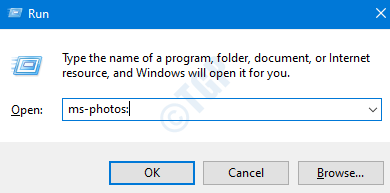
Metoda 1: din Setări
Faceți clic pe trei puncte în colțul din dreapta sus și selectați Setări

Activați caseta de dialog Afișare confirmare ștergere
În fereastra Setări, sub Secțiunea de vizualizare și editare, Comutare la butonul pentru Porniți (butonul este afișat acum în albastru) Afișați dialogul de confirmare a ștergerii opțiune.
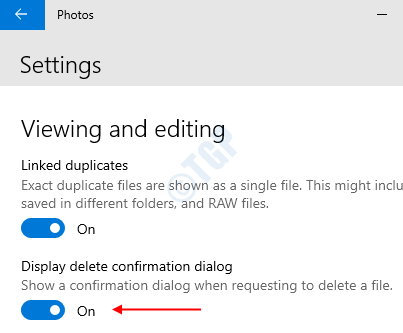
De acum înainte, va fi afișat dialogul Ștergere confirmare înainte de a șterge orice imagine.
Dezactivați caseta de dialog Afișare ștergere confirmare
În fereastra Setări, sub Secțiunea de vizualizare și editare, Comutare la butonul pentru Opriți (butonul este afișat acum în culoare albă)
Afișați dialogul de confirmare a ștergerii opțiune.

În acest fel, caseta de dialog Ștergere confirmare nu mai este afișată.
Metoda 2: Din caseta de dialog Ștergere confirmare
Faceți clic pe pictograma coș de gunoi în meniul de sus sau faceți clic dreapta și alegeți Ștergeți
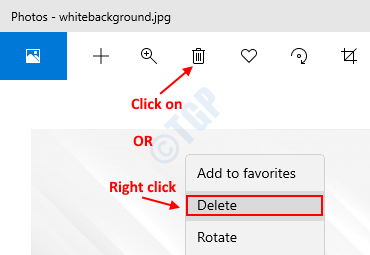
Odată activată folosind metoda de mai sus, apare caseta de confirmare a ștergerii.
Dezactivați caseta de dialog Afișare ștergere confirmare
Pentru a dezactiva caseta de dialog Ștergere confirmare, Bifați pe Nu mai afișa din nou acest avertisment și apăsați pe Șterge

Și dialogul Ștergere confirmare este dezactivat.
Asta e tot. Mulțumesc că ai citit. Sper că acest lucru a fost util.


